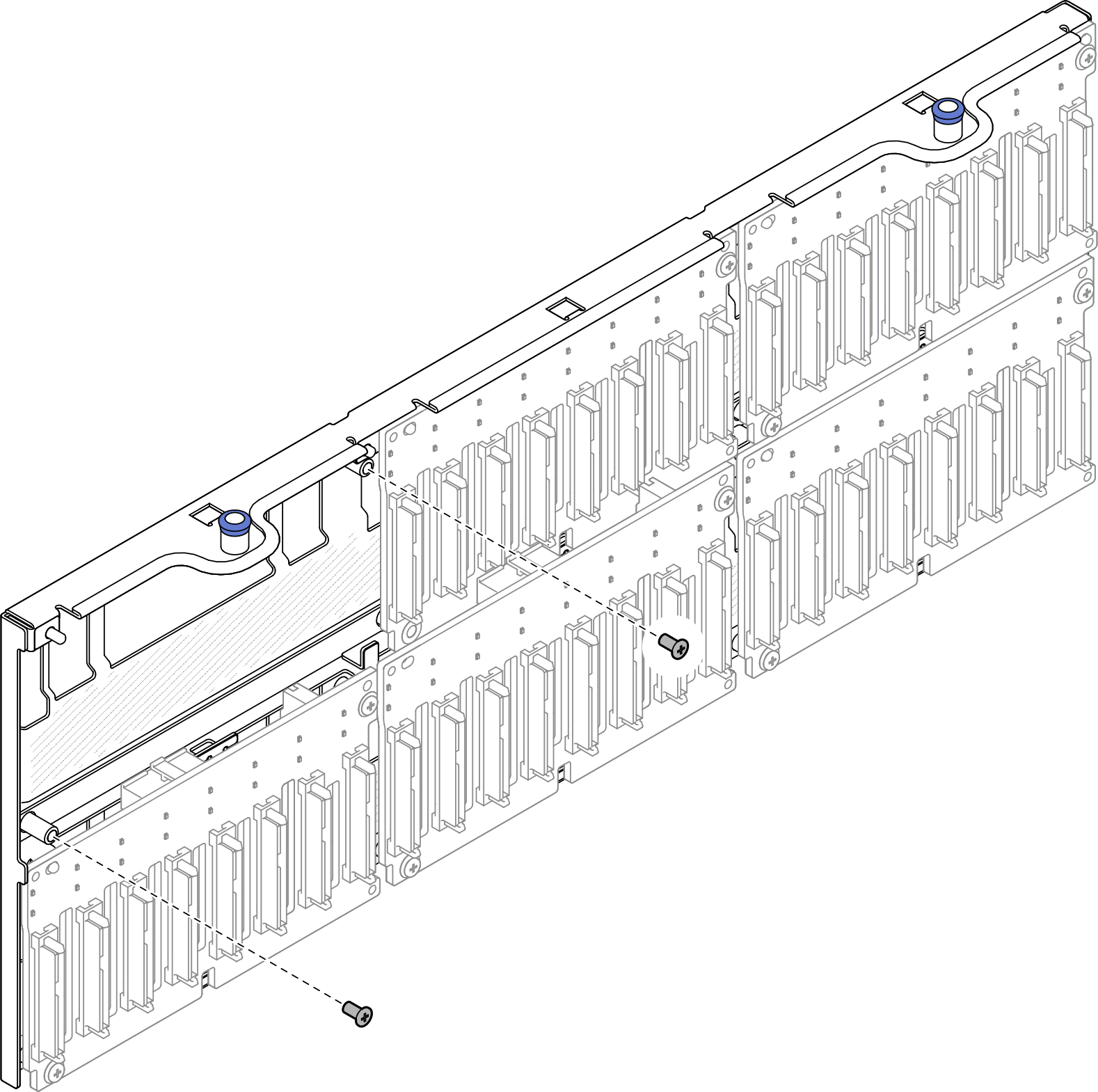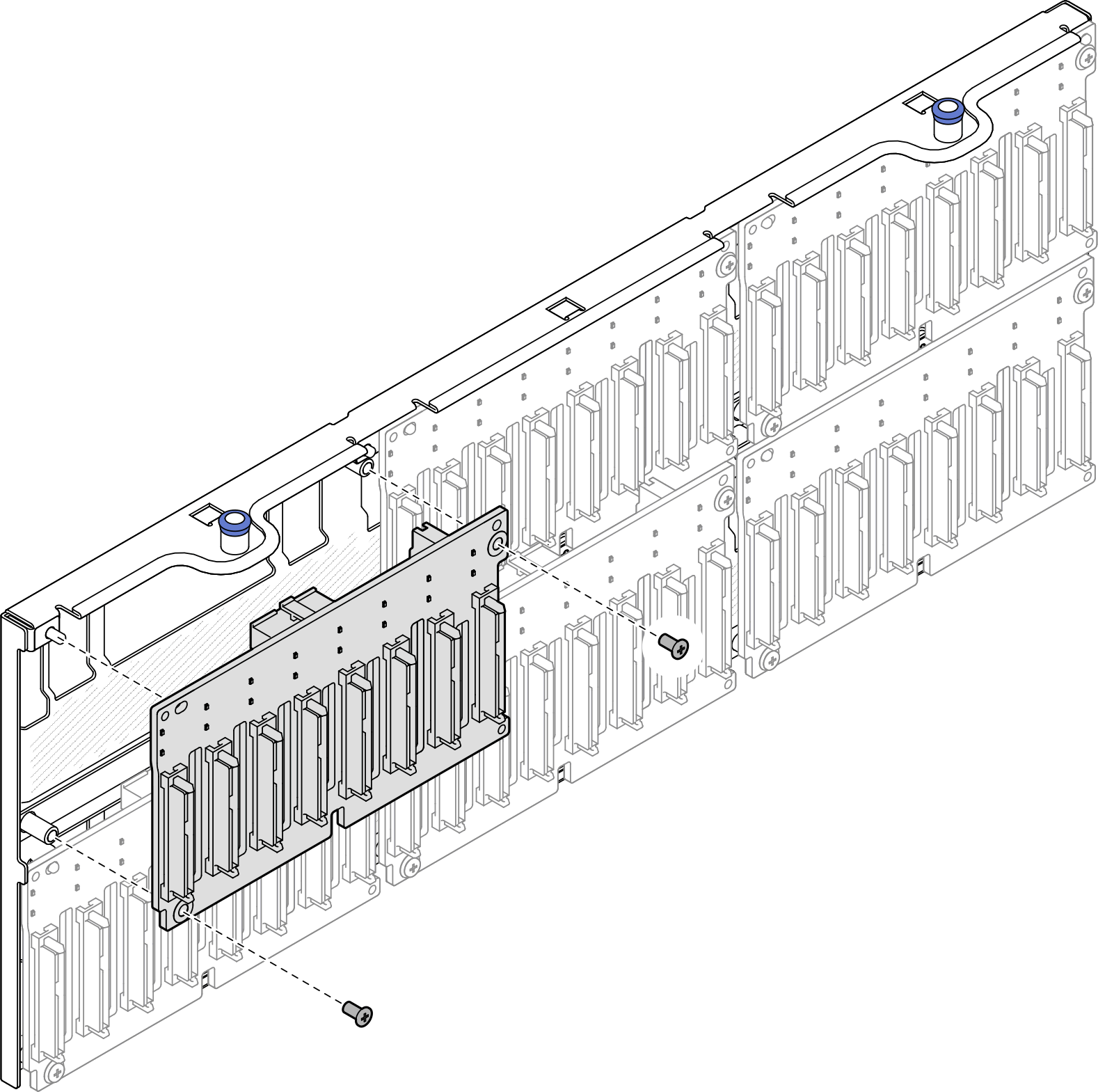安裝 2.5 吋硬碟背板
請依照本節中的指示安裝 2.5 吋硬碟背板。
關於此作業
小心
伺服器最多支援六個硬碟背板以及下列對應的機槽號碼。
圖 1. 硬碟背板編號
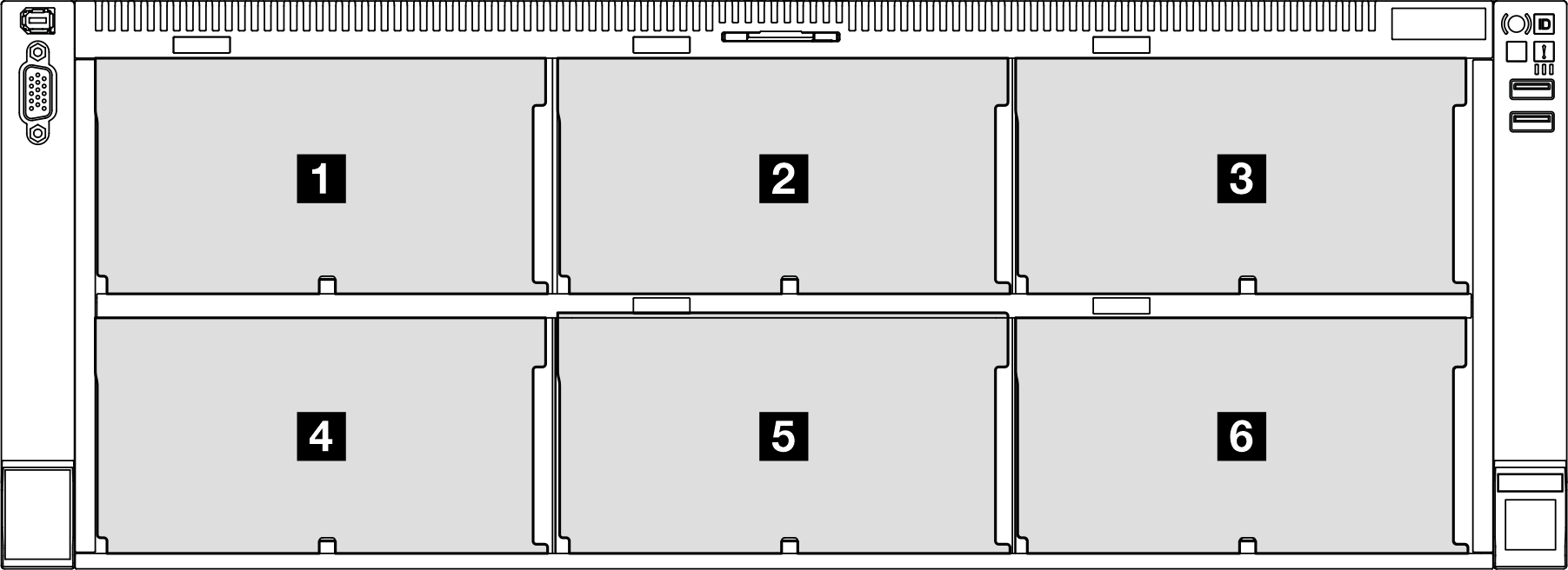
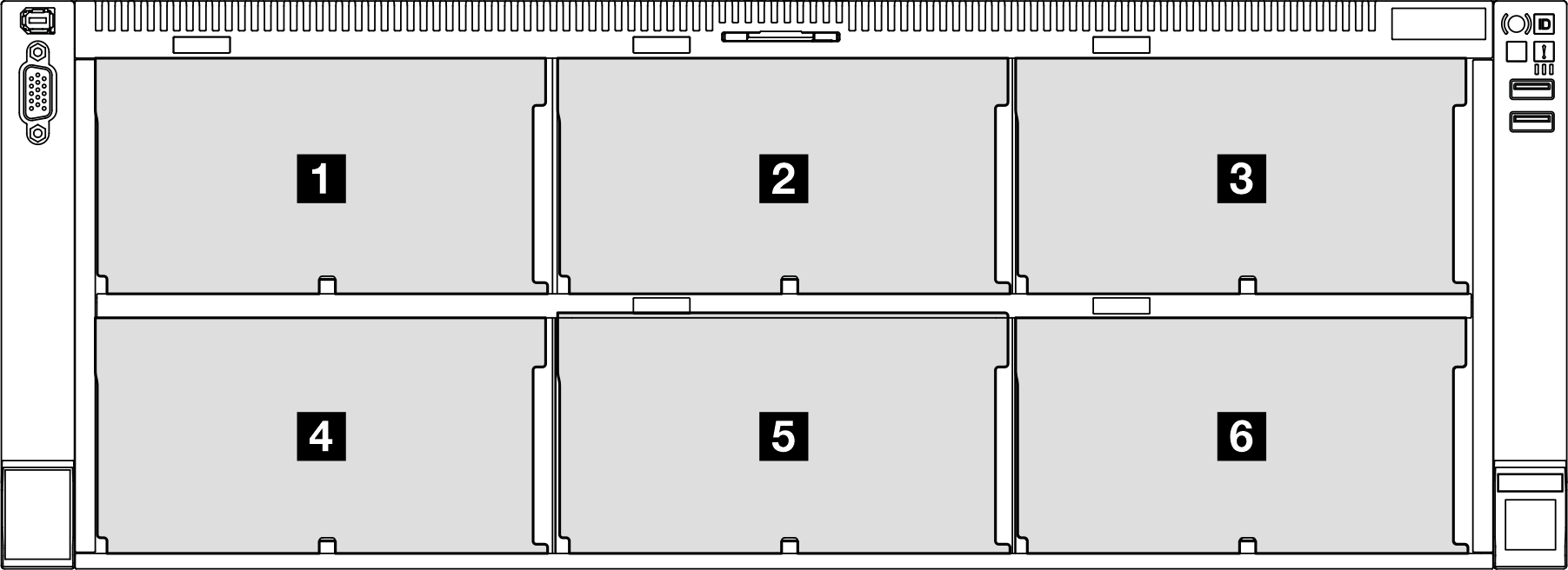
註
如果系統中已安裝 ThinkSystem 256GB TruDDR5 4800MHz (8Rx4) 3DS RDIMM v1,支援的硬碟數目上限是二十四個硬碟。
| 硬碟背板 | 機槽 | 支援的硬碟背板 | 支援的硬碟 |
|---|---|---|---|
| 1 背板 1 | 0 至 7 |
|
|
| 2 背板 2 | 8 至 15 | ||
| 3 背板 3 | 16 至 23 | ||
| 4 背板 4 | 24 至 31 |
|
|
| 5 背板 5 | 32 至 39 | ||
| 6 背板 6 | 40 至 47 |
註
2.5 吋 AnyBay 8 機槽硬碟背板可支援 2.5 吋 SAS/SATA/NVMe 硬碟。
| 安裝優先順序 | 背板類型 | 背板放置優先順序 |
|---|---|---|
| 1 | 2.5 吋 AnyBay 8 機槽硬碟背板 | 1, 3, 2, 4, 5, 6 |
| 2 | 2.5 吋 SAS/SATA 8 機槽硬碟背板 | 1, 2, 3, 4, 5, 6 |
韌體和驅動程式下載:更換元件後,您可能需要更新韌體或驅動程式。
前往 ThinkSystem SR860 V3 的驅動程式和軟體下載網站 查看您伺服器適用的最新韌體和驅動程式更新。
如需韌體更新工具的相關資訊,請參閱更新韌體。
程序
在您完成之後
重新安裝硬碟背板支架。請參閱安裝硬碟背板支架組件。
將電源線和信號線連接至所有背板。如需內部纜線佈線的相關資訊,請參閱2.5 吋硬碟背板纜線佈線。
重新安裝所有 2.5 吋熱抽換硬碟和硬碟填充板。請參閱安裝 2.5 吋熱抽換硬碟。
重新安裝風扇機盒。請參閱安裝風扇機盒。
重新安裝所有風扇模組。請參閱安裝風扇模組。
重新安裝前方空氣擋板。請參閱安裝前方空氣擋板。
重新安裝前方上蓋。請參閱安裝前方上蓋。
完成零件更換。請參閱完成零件更換。
- 如果已針對三態安裝了配備 U.3 NVMe 硬碟的 2.5 吋硬碟背板。透過 XCC Web GUI 為背板上的選定硬碟插槽啟用 U.3 x1 模式。請參閱U.3 NVMe 硬碟可以在 NVMe 連線中偵測到,但在三態中偵測不到。
示範影片
提供意見回饋